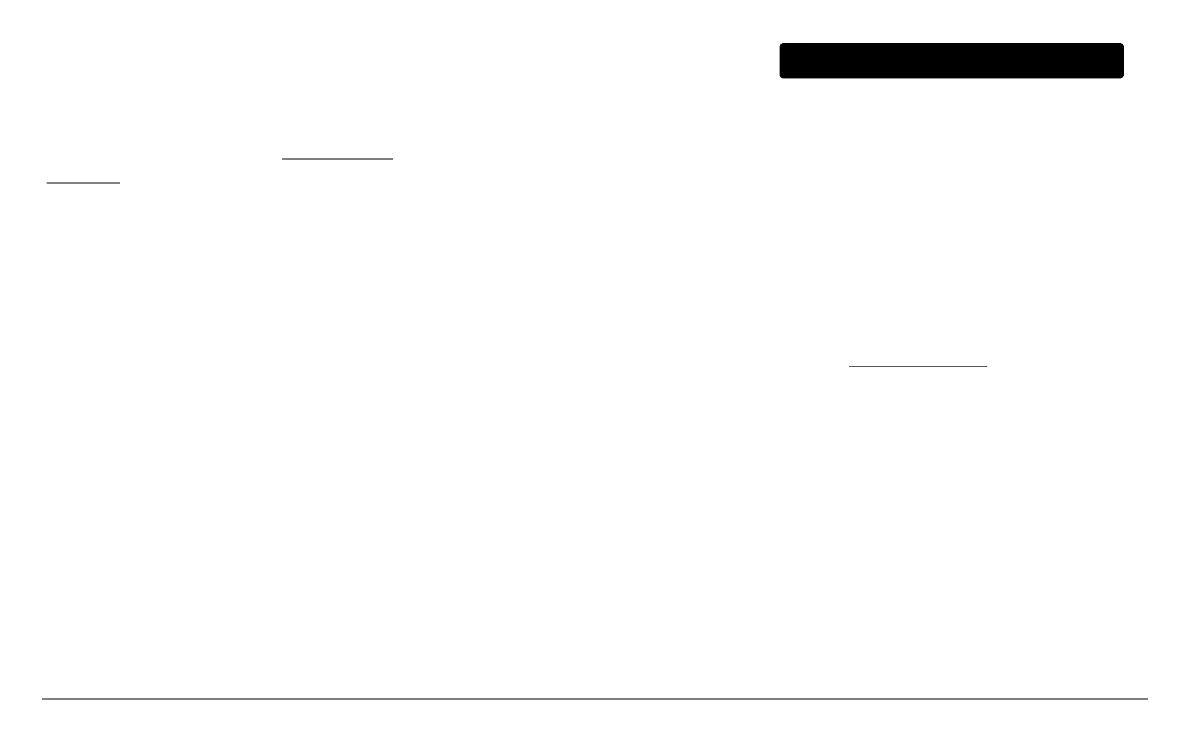Deutsch 38
Anschluss über USB
Hinweis: Ü berprüfen Sie auf unserer Webseite unter
Kompatibilität, ob Ihr Telefon für die gemeinsa me Nutzung von
3G-Verbindungen über U SB geeignet ist und beachten Sie die
entsprechende Vorgehensweise:
www.parrot.com/fr/
compatibility
.
1. Überprüfen Sie, dass die gemeinsame Nutzung der
USB-Verbindung auf dem Parrot ASTEROID Classic
aktiviert ist. Wählen Sie dafür Einstellungen >
Netzwerk > Gemeinsame USB-Nutzung > Aktivieren.
2. Stellen Sie sicher, dass die gemeinsame Nutzung
der Verbindung auf Ihrem Telefon genehmigt ist.
Dieser Vorgang ist je nach dem Modell Ihres
Telefons unterschiedlich.
3. Überprüfen Sie, dass die Tastatur Ihres Telefons
entsperrt ist und schließen Sie es mit dem USB-
Kabel/USB-Mikrokabel (mit dem Telefon
mitgeliefert) an den Parrot ASTEROID Classic an. Sie
können es auch mithilfe des USB-
Verlängerungskabels (mit dem Parrot ASTEROID
Classicmitgeliefert) anschließen.
Hinweis: Die USB/Mikro-USB-Verbindung ermöglicht a uch
das Aufla den der Ba tterie.
4. Gegebenenfalls wählen Sie Ihren APN (Access Point
Name).
Hinweis: Wenn Ihr APN nicht in der vorgeschla genen Liste
erscheint, können Sie ihn hinzufügen, indem Sie
folgenderma ßen vorgehen: Einstellungen > Netzwerk >
Gemeinsame USB-Nutzung > Konfigura tion >
Benutzerspezifischer Zuga ngspunkt > Neuer Z ugangspunkt.
5. Warten Sie, bis die Verbindung hergestellt ist.
ASTEROID Market
Sie können mit dem ASTEROID Market mehrere
Anwendungstypen nutzen: Musik, Geolokalisierung, Fahrhilfe.
Die verfügbaren Anwendungen hängen vom Land ab, in dem
sie genutzt werden.
Für bestimmte Anwendungen ist ein Abonnement erforderlich.
Der Parrot ASTEROID Classic kann für mehrere Anwendungen
gleichzeitig genutzt werden. Sie können z. B. ein Webradio
hören und gleichzeitig eine Anwendung zur Fahrhilfe nutzen.
Weitere Informationen über die Nutzung der verfügbaren
Anwendungen sind der Website von ASTEROID Market zu
entnehmen: www.parrotasteroid.com.
